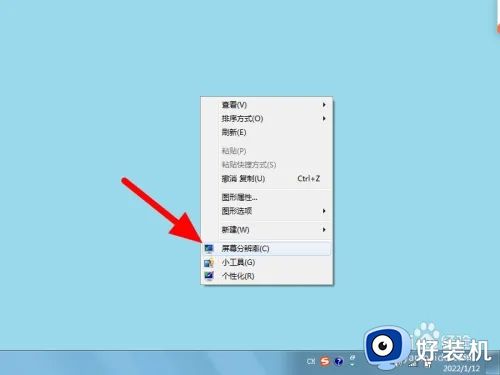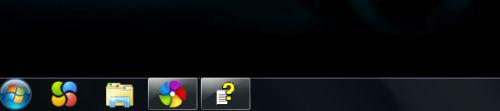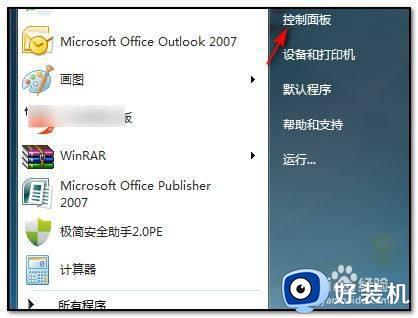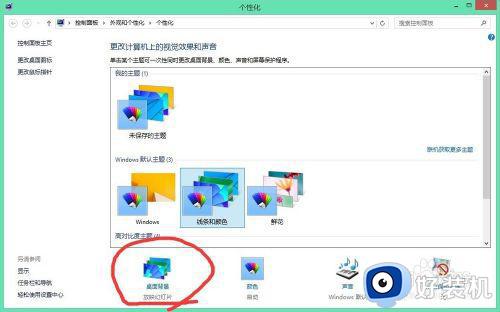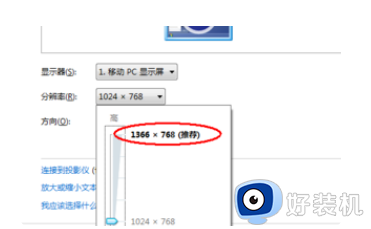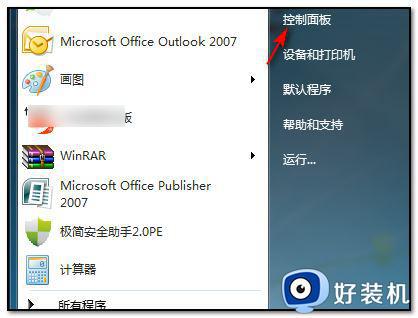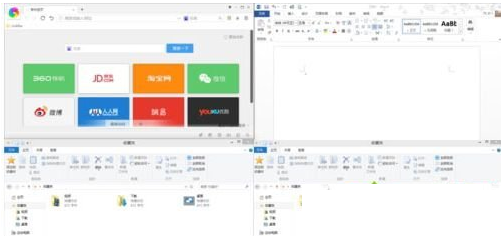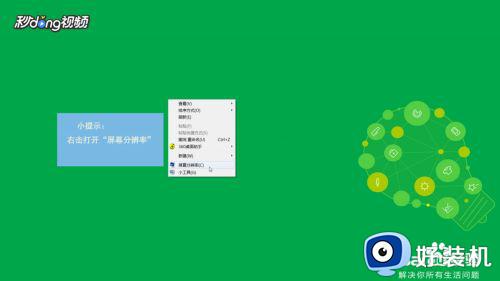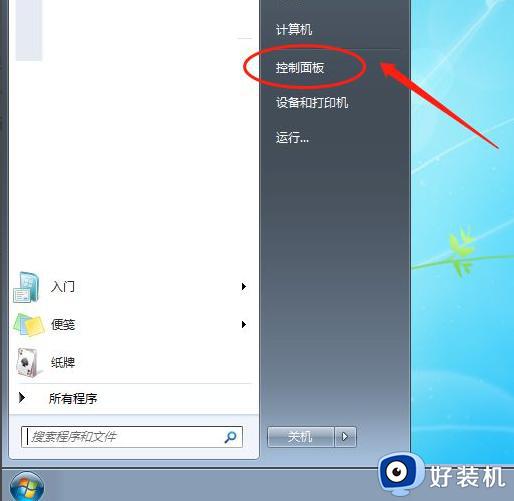win7分屏两个显示器设置教程 win7如何分屏显示两个显示器
时间:2023-10-06 16:35:27作者:xinxin
当用户在使用win7电脑办公的时候,由于系统桌面上打开的程序窗口过多时,难免也会影响到用户的操作,因此一些用户也会选择给win7电脑连接两个显示器来使用,从而实现分屏设置,可是_win7如何分屏显示两个显示器呢?这里小编就来教大家win7分屏两个显示器设置教程。
推荐下载:系统之家win7纯净版
具体方法:
1、在电脑桌面空白位置右键单击屏幕分辨率。
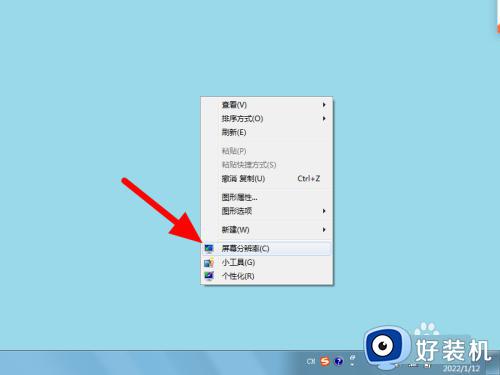
2、在屏幕分辨率页面,设置为扩展这些显示。
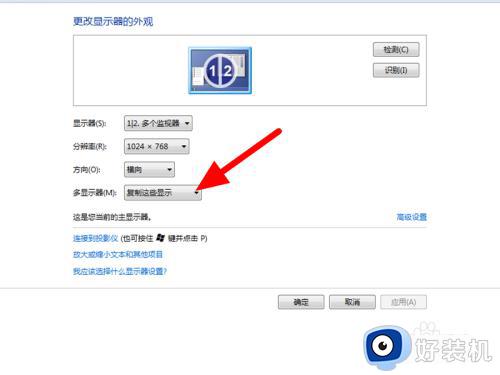
3、点击应用,这样就分屏2个显示器成功。
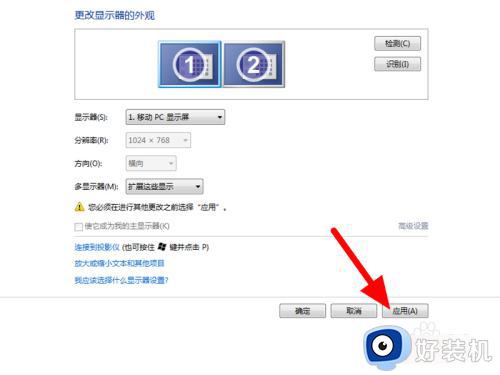
本文就给大家介绍关于win7分屏两个显示器设置教程了,还有不懂得用户就可以根据小编的方法来操作吧,希望本文能够对大家有所帮助。